Reklame
 Hvis du nogensinde har prøvet, ved du, at det ikke er så let at se en undertekstfilm på din PlayStation 3. Til at begynde med genkender PlayStation de fleste videofiler med indlejrede undertekststrømme.
Hvis du nogensinde har prøvet, ved du, at det ikke er så let at se en undertekstfilm på din PlayStation 3. Til at begynde med genkender PlayStation de fleste videofiler med indlejrede undertekststrømme.
At installere en undertitel 'tolk', som vi er i stand til på en almindelig computer, hjælper heller ikke. Slip en AVI- og SRT-undertekstfil sammen på din konsol, og den ignorerer glædeligt sidstnævnte.
Folk har haft succes med at streame film med undertekster til deres PlayStation 3 ved hjælp af 'DLNA', men selv det er ikke idiotsikkert og ganske vist kræver alt for meget arbejde og forberedelse. I lang tid syntes hardkodning den eneste levedygtige mulighed, omend utroligt tidskrævende. Lidt ved de fleste, at der er en langt lettere løsning til at afspille AVI-filer på Playstation 3.
Da nogle få opdateringer er gået, understøtter PlayStation 3 * .DivX-filer, som faktisk er AVI'er med flere undertekststrømme. Med en almindelig AVI- og undertekstfil, er du sådan, hvordan man opretter en DivX-fil på en flash. Denne tutorial fungerer på Windows, Mac OS X (Intel) og Linux.
Trin én:: Find SRT-undertekster
Der er en række forskellige undertekstformater, de fleste af dem enkle tekstdokumenter med indlejrede tidskoder. Den mest populære af dem er SRT. Inden vi kan tilberede en undertekst DivX-fil, har vi brug for nævnte undertekster.
Selvom denne tutorial også fungerer med et idx / SUB-par, overkomplicerer vi ikke tingene og rådgiver dig om at bruge en SRT-fil, når den er tilgængelig.

Heldigvis er det ikke så svært at finde undertekster til en populær video - også på fremmedsprog. Se på en af vores tidligere artikler for mere information, De 3 bedste kilder til undertekster til dine film og tv-serier Download undertekster til film gratis: De 3 bedste webstederUndertekster hæver seeroplevelsen, men hvor kan du få undertekster af kvalitet gratis? Vi anbefaler disse undertekstwebsteder. Læs mere .
Trin to:: Installer vin (Linux og Mac OS X)
(Hvis du bruger en Windows-computer, skal du springe over dette trin)
Vi forsikrede support fra Linux og Mac OS X i starten af denne artikel. Selvom kerneprogrammet, AVIAddXSubs, i det væsentlige er et Windows-program, fungerer det meget godt med 'Vin'.
Wine er et gratis computerprogram til Linux og Intel Macs, der emulerer et lokalt Windows-miljø, og kan køre et stort antal Windows-applikationer - alt sammen uden at skulle installere en anden drift system. Læs mere om applikationen i Varun Kashyaps artikel, Kør Windows-applikationer på Linux (eller Mac) med WINE Kør Windows-applikationer på Linux (eller Mac) med WINE Læs mere .
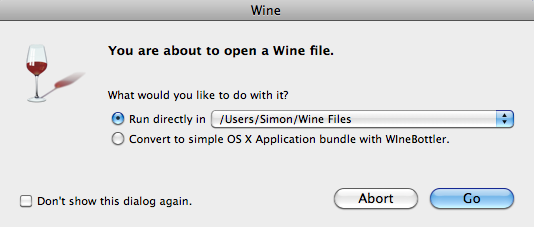
Linux brugere kan bruge det 'officielle' vinmiljø, Mac OS X (Intel) -brugere rådes til download og installer WineBottler-pakken. Når det er installeret, kan du bruge det til at åbne EXE og andre Windows-native filer. Hvis du har problemer med 'korrupte' undertekster senere i selvstudiet, kan du muligvis geninstallere programmet og også installere de skrifttypakker, der følger med det.
Med kun 856 KB er AVIAddXSubs næppe en stor applikation til Hent, men det er en nøglekomponent i denne tutorial. Installer det nu. Programmet er hjemmehørende i Windows, men skal lige så godt med Wine, hvis du bruger Linux eller Mac OS X (se trin 2).
Trin fire:: Bland video og undertekster til Divx
Fordi DivX-filer bruger de samme videokomprimeringsteknikker som AVI-filer, sker blanding af undertekster på en flash. Det meste arbejde, som installation af disse applikationer, skal kun udføres en gang. Fra nu af vil processen næppe tage over et minut af din tid.
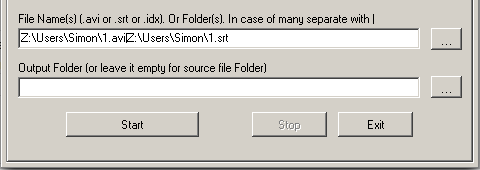
Åbn AVIAddXSubs, og vælg både video og undertekster. Vælg eller skriv stien til dine AVI- og SRT-filer. Video- og undertekststier skal adskilles med en lige skråstreg (|) - du skal muligvis gøre dette manuelt. Se f.eks. Skærmbillede ovenfor. Hvis du vil, kan du vælge op til otte forskellige undertekststrømme på denne måde.
rammer Start starter filbehandlingen, som ikke bør tage lang tid. Den resulterende DivX-fil har indlejrede undertekststrømme og kan afspilles på din PlayStation 3. Tryk på trekant for at aktivere undertekster  under afspilning og skift undertekstindstillinger som du ville, hvis du så en almindelig DVD.
under afspilning og skift undertekstindstillinger som du ville, hvis du så en almindelig DVD.
Har du andre undertekst- eller PlayStation-relaterede tip på ærmet? Fortæl os, hvad du tænker på i kommentarfeltet nedenfor!
Jeg er forfatter og datalogi fra Belgien. Du kan altid gøre mig en fordel med en god artikelidee, boganbefaling eller opskriftidee.


